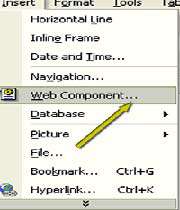چگونه یك Top 10 List (لیست 10 صفحه پراستفاده) درج كنیم؟
FrontPage به شما كمك میكند تا بفهمید كه بازدیدكنندگان، كدام صفحات را بیشتر بازدید كردهاند. فقط كافی است كه یك Top 10 List اضافه كنید. این یك كامپوننت وب است كه روی صفحه درج میكنید و پر بیننده ترین صفحات شما را نشان میدهد. برای استفاده از این كامپوننت، باید صفحه خود را روی سرور وبی منتشر كنید كه Frontpage 2002 Server Extensions داشته باشد. این لیست روی یك سایت مبتنی بر دیسك(یعنی وبی كه روی هارد شما قرار دارد) كار نمیكند.
درج كامپونت
از منوی Insert گزینه Web Component را انتخاب كنید تا كادر محاورهای Insert Web Component باز شود.
Top 10 List را انتخاب كنید
از لیست Component type ، گزینه Top 10 List را انتخاب كنید.
یك لیست استفاده انتخاب كنید
از كادر Choose a usage List ، نوع اطلاعاتی كه میخواهید جمع آوری كنید را انتخاب كنید. اكثر افراد میخواهند كه پر بینندهترین صفحات سایت را مشاهده كنند و بنابراین گزینه Visited Pages را انتخاب میكنند. همچنین میتوانید Referring Domains را انتخاب كنید تا ببینید كه كدام سایتها، بازدیدكنندگان را به سایت شما معرفی كردهاند. یا Browser را انتخاب كنید تا مرورگری كه بازدیدكنندگان برای مشاهده سایت مورد استفاده قرار میدهند را مشاهده كنید. وقتی كه روی یكی از گزینهها كلیك میكنید، شرحی از آن در پائین كادر محاورهای ظاهر میشود. یكی از گزینهها را انتخاب كنید و روی Finish كلیك كنید.
عنوان صفحه
كادر محاورهای Top 10 List Properties باز میشود. اگر دوست دارید یك عنوان تایپ كنید اگر چه عنوان پیش فرض كافی است. همچنین میتوانید گزینه Include date usage processing was last run را انتخاب كنید تا تاریخ دادههای لیست را نیز لیست كنید.
خصوصیات را ویرایش كنید
با كلیك كردن روی یكی از تصاویر در قسمت List style ، یك شیوه انتخاب كنید. برای تغییر دادن خصوصیات، روی لیست (در دید Normal) كلیك راست كنید و گزینه Top 10 List Propertiest را انتخاب كنید.
صفحه را منتشر كنید
از منوی File ، گزینه Publish web را انتخاب كنید، مقصد انتشار را وارد كنید و روی Ok كلیك كنید و برای مشاهده این لیست، از منوی File ، گزینه Preview in Browser را انتخاب كنید.
* توجه *
شمارنده تعداد بازدید
شمارنده تعداد بازدید (Hit Counter) ، تعداد افرادی كه صفحه شما را باز كردهاند را نمایش میدهد. برای اضافه كردن یك شمارنده به صفحه، از منوی Insert ، گزینه Web Component را انتخاب كنید. Hit Counter را انتخاب كنید و روی Finish كلیك كنید. شیوه شمارنده را از لیستی كه ظاهر میشود انتخاب كنید و روی Ok كلیك كنید. این شمارنده مانند Top 10 List ، تا وقتی كه صفحه را روی سروری كه Frontpage Server Extensions دارد منتشر نكنید، كار نمیكند.
كامپوننتهای بیشتر
FrontPage 2002 چندین كامپوننت وب دارد كه محتویات جاری سایتهای مایكروسافت مانند (MSN)microsoft Network ، Expedia ، MSNBC و bcentral را نمایش میدهند. برای اضافه كردن یكی از این كامپوننتها، از منوی Insert ، گزینه Web Component را انتخاب كنید. یكی از گزینههای لیست Component Type را انتخاب كنید. مثلاً MSNBC Components عنوانهای خبری را به صفحه اضافه میكند. یكی از گزینههای Choose a Component را انتخاب كنید و روی Finish كلیك كنید. كامپوننت انتخاب شده روی صفحه ظاهر میشود و عنوانهای خبری را از گروهی كه انتخاب كردید نشان میدهد. برای حذف این كامپوننت، فقط كافی است كه با كلیك كردن، آن را انتخاب كنید و كلید Delete را بفشارید.